Palauta poistetut musiikkitiedostot Androidilla
Mikään ei ole ärsyttävämpää musiikin ystäville, jos huomaat, että yksi tai useampi suosikkikappaleistasi puuttuu soittolistaltasi. Tarkistat, onko se soitin, joka sotkee sinua, mutta ei, tiedosto on todella poissa. Tämä voi tapahtua monista syistä, joista suurin on tahaton poistaminen. Jos sinulla oli varmuuskopio kaikesta musiikistasi, ratkaisu on yhtä helppoa kuin varmuuskopion palauttaminen. Mutta jos et, tarvitset vaihtoehdon.
Tässä artikkelissa tarkastelemme parasta tapaa palauttaa kadonneet musiikkitiedostot Android-laitteellesi. Aloitetaan siitä, mihin musiikkitiedostot on tallennettu laitteellesi.
- Osa 1: Mihin musiikki tallennetaan Android-laitteeseen?
- Osa 2: Poistettujen musiikkitiedostojen palauttaminen Androidista
- Osa 3: Kuinka estää musiikin poistaminen Android-laitteeltasi
Osa 1: Mihin musiikki tallennetaan Android-laitteeseen?
Useimmat ihmiset tallentavat musiikkia joko laitteensa tallennustilaan tai ulkoiselle SD-kortille. Valinta riippuu yleensä siitä, mihin haluat tallentaa musiikkitiedostosi sekä kuinka monta musiikkitiedostoa sinulla on. Jos sinulla on suuri kokoelma musiikkitiedostoja, on järkevää tallentaa tiedostot SD-kortille. Sekä laitteesi tallennustilassa että SD-kortilla pitäisi olla kansio, jossa on teksti ‘Musiikki’.
Osa 2: Poistettujen musiikkitiedostojen palauttaminen Androidista
Kuten mainitsimme tämän artikkelin johdanto-osassa, ellei sinulla ollut varmuuskopiota musiikkitiedostoistasi, tarvitset palautustyökalun niiden palauttamiseksi. Markkinoilla on niin monia tietojen palautustyökaluja, mutta ylivoimaisesti paras on DrFoneTool – tietojen palautus (Android). Tämä ohjelmisto on suunniteltu palauttamaan kadonneet tiedot Android-laitteista, vaikka laite olisi vaurioitunut jollain tavalla. Jotkut ominaisuudet, jotka tekevät siitä oikean valinnan, ovat:

DrFoneTool – tietojen palautus (Android)
Palauta poistetut/kadonneet musiikkitiedostot Android-älypuhelimilla/tableteilla.
- Palauta Android-tiedot skannaamalla Android-puhelimesi ja -tablettisi suoraan.
- Esikatsele ja palauta valikoivasti haluamasi Android-puhelimesta ja -tabletista.
- Tukee erilaisia tiedostotyyppejä, mukaan lukien WhatsApp, viestit ja yhteystiedot ja valokuvat ja videot sekä ääni ja asiakirja.
- Palauta poistetut musiikkitiedostot ilman pääkäyttäjän oikeuksia, jos laite on uudempi kuin Android 8.0
DrFoneToolin käyttäminen poistetun musiikin palauttamiseen
Noudata näitä erittäin yksinkertaisia ohjeita käyttääksesi DrFoneTool for Androidia palauttamaan kadonnut musiikki Android-laitteestasi.
Vaihe 1: Aloita lataamalla ja asentamalla DrFoneTool tietokoneellesi. Käynnistä ohjelma ja liitä laite sitten tietokoneeseen USB-kaapelilla.

Vaihe 2: Jos et ole ottanut USB-virheenkorjausta käyttöön laitteessasi, saat pyynnön tehdä se nyt. Jos olet jo tehnyt sen, voit ohittaa tämän vaiheen.

Vaihe 3: Valitse seuraavassa ikkunassa tiedostotyyppi, jonka haluat palauttaa. Tässä tapauksessa, koska menetimme musiikin, meidän on valittava Audio esitetyistä vaihtoehdoista.

Vaihe 4: Napsauta ‘Seuraava’ ja ohjelma aloittaa laitteesi analysoinnin ja skannauksen.

Vaihe 5: Anna DrFoneToolille jonkin aikaa suorittaa laitteen skannaus. Tämä prosessi voi kestää jonkin aikaa riippuen laitteellasi olevan datan määrästä. Jos laitteessasi on pääkäyttäjän valtuutuspyyntö, jatka napauttamalla ‘Salli’.

Vaihe 6: Kun skannaus on valmis, sinun pitäisi nähdä DrFoneToolin löytämät tiedot seuraavassa ikkunassa. Valitse kadonneet musiikkitiedostot, jotka haluat palauttaa, ja napsauta sitten ‘Palauta’ tallentaaksesi ne tietokoneellesi. Voit sitten siirtää nämä tiedostot laitteellesi.
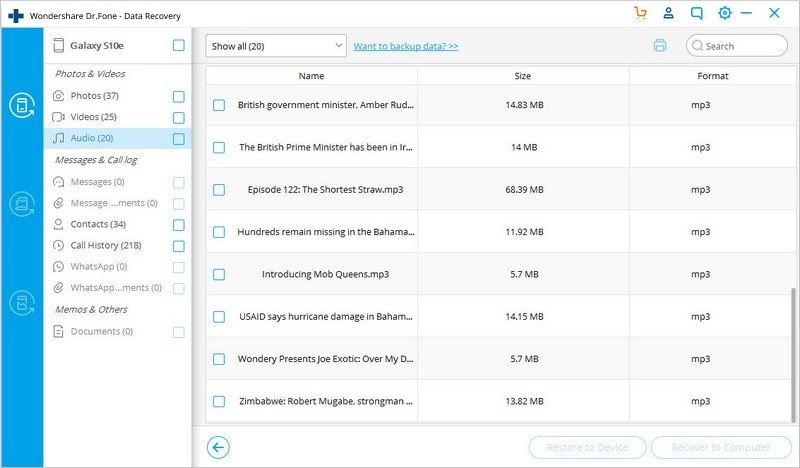
Jos poistettu musiikki oli SD-kortillasi, seuraa näitä erittäin yksinkertaisia ohjeita tiedostojen palauttamiseksi.
Vaihe 1: Käynnistä DrFoneTool ja liitä sitten SD-kortti tietokoneeseen SD-kortinlukijalla.

Vaihe 2: Ohjelman pitäisi tunnistaa SD-kortti. Valitse se ja jatka sitten napsauttamalla ‘Seuraava’.

Vaihe 3: Valitse skannaustila. Voit valita edistyneen ja vakioskannaustilan välillä ja jatkaa napsauttamalla Seuraava.

Vaihe 4: Ohjelma alkaa skannata SD-korttiasi. Anna sille aikaa.
Vaihe 5: Kun tarkistus on valmis, valitse palautettavat musiikkitiedostot ja napsauta sitten ‘Palauta laitteeseen’ tai ‘Palauta tietokoneeseen’.

Samalla tavalla saat kaikki puuttuvat musiikkitiedostot takaisin.
Osa 3: Kuinka estää musiikin poistaminen Android-laitteeltasi
Joskus musiikkitiedostosi voivat kadota laitteeltasi ilman syytäsi. Ehkä se johtui laitteesi vauriosta tai ohjelmistopäivityksestä, joka ei mennyt suunnitelmien mukaan. Mutta on olemassa tapoja, joilla voit estää kaikenlaisen tiedon katoamisen, ei vain musiikin. Seuraavassa on muutamia asioita, joita voit tehdä;
- Tiedämme, että kuulet tämän usein, mutta paras tapa estää tietojen häviäminen on varmuuskopioida. Siksi on erittäin tärkeää, että päivität varmuuskopiot säännöllisesti. Ei ehkä haittaa, jos sinulla on kopio musiikkikirjastostasi tietokoneellasi.
- Ennen kuin teet mitään ohjelmistopäivitystä tai juurruttamista, varmuuskopioi kaikki laitteesi tiedot, et koskaan tiedä mitä voi tapahtua.
- Vältä antamasta lasten leikkiä laitteellasi niin paljon kuin voit. Monet vahingossa tapahtuvat poistotapahtumat johtuvat siitä, että lapset napauttavat väärää vaihtoehtoa.
- Jos haluat säilyttää Deezer-musiikkisi, voit myös lataa Deezer musiikkiaja tallenna se tietokoneellesi tai älypuhelimeesi.
Vaikka varmuuskopiot ovatkin tärkeitä, ne eivät ole koskaan täysin idioottivarmoja. Mutta DrFoneTool for Androidin ansiosta sinulla on nyt ratkaisu niitä harvoja kertoja varten, kun menetät musiikkitiedostoja, joita ei ole varmuuskopioissasi.

DrFoneTool – puhelimen varmuuskopiointi (Android)
Varmuuskopioi ja palauta Android-tiedot joustavasti
- Varmuuskopioi valikoivasti Android-tiedot tietokoneelle yhdellä napsautuksella.
- Esikatsele ja palauta varmuuskopio mihin tahansa Android-laitteeseen.
- Tukee yli 8000 Android-laitetta.
- Varmuuskopioinnin, viennin tai palauttamisen aikana ei menetetä tietoja.
Viimeisimmät artikkelit

